Início do conteúdo da página
Termos utilizado no módulo Requerimento
Requerimento
Um Requerimento no Sigepe é uma solicitação de um serviço ou de um direito feito pelo servidor para sua Unidade de Gestão de Pessoas.
Por exemplo, um Requerimento de auxílio transporte, auxílio alimentação, cadastro de dependentes, etc.
O Requerimento é preenchido e assinado pelo servidor e enviado para análise para sua Unidade de Gestão de Pessoas, que poderá Deferir ou Indeferir o pedido,
Observação1: No caso de ser necessário algum tipo de correção no pedido ou que esteja faltando alguma documentação, a Unidade também poderá Devolver o Requerimento para o servidor para correção.
Observação2: o servidor receberá uma notificação (por e-mail ou pela central de mensagem do Sigepe) sempre que houver alteração na situação de seu Requerimento.
Anexo
Um Anexo acompanha um Requerimento e tem o objetivo de inserir um documento que comprova uma informação ou esclarece detalhes sobre uma solicitação.
Por exemplo: o comprovante de residência é um Anexo ao Requerimento auxílio transporte, pois é com base nele que a Unidade de Gestão de pessoas irá comprovar o valor a ser pago para o Servidor.
Pacote de Requerimentos
Um Pacote de Requerimentos agrupa os Requerimentos criados pelo Servidor de maneira associada.
Importante: cada Requerimento será atendido de forma independente. Assim, um requerimento poderá ser Deferido, enquanto outro poderá ser Indeferido, mesmo os dois estando num mesmo Pacote. Somente após todos os Requerimentos de um Pacote serem Deferidos ou Indeferidos é que este será automaticamente concluído.
Etapas para Preencher um Requerimento
Etapa 1: Incluir Requerimento
A primeira etapa é incluir um Requerimento.
Passo 1. Clique no botão Incluir Requerimento e escolha o Tipo de Documento (Requerimento) que deseja preencher, entre os atualmente disponíveis.
Esta lista poderá ser gradativamente ampliada, de acordo com as necessidades identificadas pelas Unidades de Gestão de Pessoas.
Passo 2. Preencha o formulário à esquerda com os dados solicitados (fique atento aos campos que são obrigatórios, marcados com o asterisco).
Após o preenchimento, clique em Gerar Documento. Neste momento, o sistema irá gerar um documento com base no formulário preenchido.
Alternativa 2.1: caso queira alterar alguma informação do documento, altere primeiro no formulário à esquerda e clique novamente em Gerar Documento, o sistema irá atualizar o documento com base nos novos dados.
Passo 3. Após gerar o documento, o Servidor deverá assiná-lo digitalmente. Clique em Assinar, na parte inferior da tela.
O Servidor poderá assinar o documento de duas maneiras:
- Assinar com Sigac: informe o seu cpf e a sua senha do Sigac.
- Assinar com Certificado Digital: clique na imagem para assinar com seu Certificado Digital (dúvidas com o certificado digital? clique aqui).
Passo 4. Clique em Gravar, para finalizar o preenchimento do Requerimento.
Alteranativa 4.1. caso queira alterar o documento, o Servidor deverá clicar no ícone e escolher a opção Alterar.
Alteranativa 4.2. caso queira incluir um outro Requerimento ao mesmo tempo, clique novamente em Incluir Requerimento e siga os passos citados acima. O sistema irá criar um Pacote de Requerimento com todos os Requerimentos incluídos. Importante: cada Requerimento será analisado de forma independente e só após todos eles serem deferidos/indeferidos o Pacote de Requerimento será concluído.
Etapa 2: Incluir Anexo
Na maioria das vezes o Servidordeverá incluir Anexo ao Requerimento como, por exemplo, um Comprovante de Residência, uma Foto ou uma Declaração Negativa...
Passo 1. Abaixo do Requerimento desejado, clique em Incluir Anexo.
Passo 2. Escolha o Tipo de Documento (Anexo) que deseja incluir.
Passo 3. O servidor poderá pesquisar o documento ou incluir um novo.
O servidor poderá incluir um novo documento, caso o documento não tenha sido anexado ao Sigepe no passado, ou quando o documento anexado no passado não for apropriado para o Requerimento (certidões vencidas etc)Alternativa 3.1 Caso o servidor já tenha incluído o mesmo tipo documento no Sigepe, o sistema irá exibir a opção de associá-lo ao Requerimento. Desta forma, o servidor não precisará anexar toda vez o mesmo documento no Sigepe...
Passo 4. Preencha as informações do documento, conforme solicitado. Clique em Anexar e escolha o arquivo disponível entre seus documentos.
Etapa 3: Editar Observação
O servidor poderá escrever alguma observação que vise a detalhar algum aspecto não compreendido pelos dados do requerimento para a Unidade de Gestão de Pessoas.
Passo 1. Clique no ícone do Requerimento que deseja incluir a mensagem e selecione a opção Editar Observação.
Passo 2. Escreva a mensagem e clique em Gravar.
Alterantiva 2.1. Para alterar a mensagem, siga os mesmos passos descritos acima.
Etapa 4: Salvar Rascunho
O servidor poderá acionar o botão Salvar Rascunho para que o Sigepe grave as informações já inseridas. Desta forma, o servidor poderá retornar posteriormente ao sistema que as informações permanecerão lá.
Importante: ao Salvar Rascunho o Requerimento não será enviado para a Unidade de Gestão de Pessoas. Para isso, deve ser acionado o botão Enviar para Análise.
Etapa 5: Alterar Requerimento ou Anexo
Antes de enviar para análise, o servidor poderá alterar o documento ou um dos seus Anexos. Para isso, deverá clicar no ícone de (MENU) e escolher a opção Alterar no documento de Requerimento ou Anexo que desejar alterar.
Etapa 6: Enviar para Análise
Após o preenchimento do Requerimento, a inclusão dos Anexos e a escrita da mensagem, o servidor poderá enviar o Requerimento para análise da Unidade de Gestão de Pessoa
Neste momento o sistema irá gerar um número de identificação para o Requerimento, que deverá ser guardado pelo servidor caso queira utilizar o número para consultar o andamento do Requerimento posteriormente.
Ao Enviar para Análise, o Sigepe irá encaminhar um e-mail para o servidor informando sobre o Requerimento e o número do Pacote gerado.
Ajuda do Módulo SIGEPE Requerimento
Módulo SIGEPE Requerimento - Preencher Requerimento
Olá! Seja bem-vindo(a) ao Ajuda do Preencher Requerimento!
Requerimento
Um Requerimento no Sigepe é uma solicitação de um serviço ou de um direito feito pelo servidor para sua Unidade de Gestão de Pessoas.
Por exemplo, um Requerimento de auxílio transporte, auxílio alimentação, cadastro de dependentes, etc.
O Requerimento é preenchido e assinado pelo servidor e enviado para análise para sua Unidade de Gestão de Pessoas, que poderá Deferir ou Indeferir o pedido,
Observação1: No caso de ser necessário algum tipo de correção no pedido ou que esteja faltando alguma documentação, a Unidade também poderá Devolver o Requerimento para o servidor para correção.
Observação2: o servidor receberá uma notificação (por e-mail ou pela central de mensagem do Sigepe) sempre que houver alteração na situação de seu Requerimento.
Anexo
Um Anexo acompanha um Requerimento e tem o objetivo de inserir um documento que comprova uma informação ou esclarece detalhes sobre uma solicitação.
Por exemplo: o comprovante de residência é um Anexo ao Requerimento auxílio transporte, pois é com base nele que a Unidade de Gestão de pessoas irá comprovar o valor a ser pago para o Servidor.
Pacote de Requerimentos
Um Pacote de Requerimentos agrupa os Requerimentos criados pelo Servidor de maneira associada.
Importante: cada Requerimento será atendido de forma independente. Assim, um requerimento poderá ser Deferido, enquanto outro poderá ser Indeferido, mesmo os dois estando num mesmo Pacote. Somente após todos os Requerimentos de um Pacote serem Deferidos ou Indeferidos é que este será automaticamente concluído.
Etapa 1: Incluir Requerimento
A primeira etapa é incluir um Requerimento.
Passo 1. Clique no botão Incluir Requerimento e escolha o Tipo de Documento (Requerimento) que deseja preencher, entre os atualmente disponíveis.
Esta lista poderá ser gradativamente ampliada, de acordo com as necessidades identificadas pelas Unidades de Gestão de Pessoas.
Passo 2. Preencha o formulário à esquerda com os dados solicitados (fique atento aos campos que são obrigatórios, marcados com o asterisco).
Após o preenchimento, clique em Gerar Documento. Neste momento, o sistema irá gerar um documento com base no formulário preenchido.
Alternativa 2.1: caso queira alterar alguma informação do documento, altere primeiro no formulário à esquerda e clique novamente em Gerar Documento, o sistema irá atualizar o documento com base nos novos dados.
Passo 3. Após gerar o documento, o Servidor deverá assiná-lo digitalmente. Clique em Assinar, na parte inferior da tela.
O Servidor poderá assinar o documento de duas maneiras:
- Assinar com Sigac: informe o seu cpf e a sua senha do Sigac.
- Assinar com Certificado Digital: clique na imagem para assinar com seu Certificado Digital (dúvidas com o certificado digital? clique aqui).
Passo 4. Clique em Gravar, para finalizar o preenchimento do Requerimento.
Alteranativa 4.1. caso queira alterar o documento, o Servidor deverá clicar no ícone e escolher a opção Alterar.
Alteranativa 4.2. caso queira incluir um outro Requerimento ao mesmo tempo, clique novamente em Incluir Requerimento e siga os passos citados acima. O sistema irá criar um Pacote de Requerimento com todos os Requerimentos incluídos. Importante: cada Requerimento será analisado de forma independente e só após todos eles serem deferidos/indeferidos o Pacote de Requerimento será concluído.
Etapa 2: Incluir Anexo
Na maioria das vezes o Servidordeverá incluir Anexo ao Requerimento como, por exemplo, um Comprovante de Residência, uma Foto ou uma Declaração Negativa...
Passo 1. Abaixo do Requerimento desejado, clique em Incluir Anexo.
Passo 2. Escolha o Tipo de Documento (Anexo) que deseja incluir.
Passo 3. O servidor poderá pesquisar o documento ou incluir um novo.
O servidor poderá incluir um novo documento, caso o documento não tenha sido anexado ao Sigepe no passado, ou quando o documento anexado no passado não for apropriado para o Requerimento (certidões vencidas etc)Alternativa 3.1 Caso o servidor já tenha incluído o mesmo tipo documento no Sigepe, o sistema irá exibir a opção de associá-lo ao Requerimento. Desta forma, o servidor não precisará anexar toda vez o mesmo documento no Sigepe...
Passo 4. Preencha as informações do documento, conforme solicitado. Clique em Anexar e escolha o arquivo disponível entre seus documentos.
Etapa 3: Editar Observação
O servidor poderá escrever alguma observação que vise a detalhar algum aspecto não compreendido pelos dados do requerimento para a Unidade de Gestão de Pessoas.
Passo 1. Clique no ícone do Requerimento que deseja incluir a mensagem e selecione a opção Editar Observação.
Passo 2. Escreva a mensagem e clique em Gravar.
Alterantiva 2.1. Para alterar a mensagem, siga os mesmos passos descritos acima.
Etapa 4: Salvar Rascunho
O servidor poderá acionar o botão Salvar Rascunho para que o Sigepe grave as informações já inseridas. Desta forma, o servidor poderá retornar posteriormente ao sistema que as informações permanecerão lá.
Importante: ao Salvar Rascunho o Requerimento não será enviado para a Unidade de Gestão de Pessoas. Para isso, deve ser acionado o botão Enviar para Análise.
Etapa 5: Alterar Requerimento ou Anexo
Antes de enviar para análise, o servidor poderá alterar o documento ou um dos seus Anexos. Para isso, deverá clicar no ícone de (MENU) e escolher a opção Alterar no documento de Requerimento ou Anexo que desejar alterar.
Etapa 6: Enviar para Análise
Após o preenchimento do Requerimento, a inclusão dos Anexos e a escrita da mensagem, o servidor poderá enviar o Requerimento para análise da Unidade de Gestão de Pessoa
Neste momento o sistema irá gerar um número de identificação para o Requerimento, que deverá ser guardado pelo servidor caso queira utilizar o número para consultar o andamento do Requerimento posteriormente.
Ao Enviar para Análise, o Sigepe irá encaminhar um e-mail para o servidor informando sobre o Requerimento e o número do Pacote gerado.
Estes são os dados do setor responsável por este conteúdo:
Setor responsável:
CAPP/PROGESP
CAPP/PROGESP
Nome responsável:
Marcelo Matias de Almeida
Marcelo Matias de Almeida
Email:
marceloalmeida@ufgd.edu.br
marceloalmeida@ufgd.edu.br
Telefone:
6734102774
6734102774
INFORMES
Fonte: Divisão de Administração de Pessoal - DAP - 07/08/2025
INFORMAÇÕES SOBRE NOMEAÇÃO E CONTRATAÇÃO PCD
Este informativo objetiva auxiliar as pessoas com deficiência na entrega de documentos para posse ...